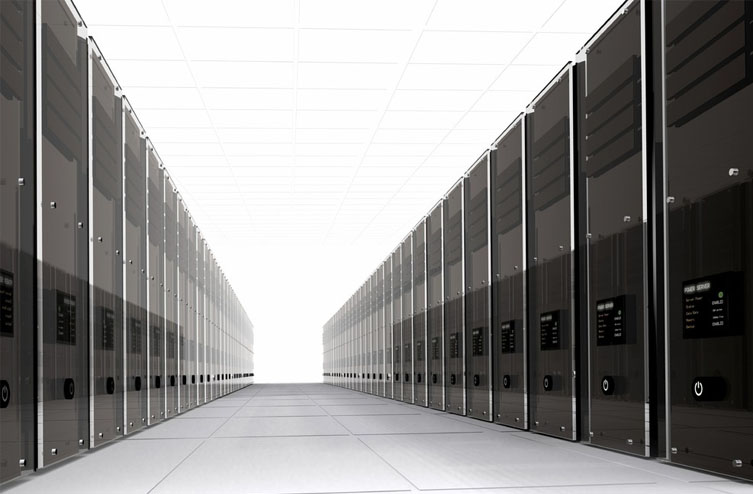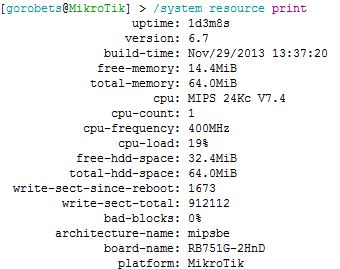Как получить бесплатный хостинг для сайта на GitHub. Хостинг на гитхабе
Регистрация на Гитхабе, работа через консоль — HTML Academy
Гитхаб — крупнейший веб-сервис для хостинга IT-проектов и их совместной разработки. Он как раз и основан на системе контроля версий Гит. Кроме размещения кода участники могут общаться, комментировать правки друг друга, а также следить за новостями знакомых. Именно в нём работаем мы в Академии и ученики на интенсивах.
Регистрация и установка
Устанавливаем Гит
Если до этого вы не работали с Гитом, то его нужно установить. Рассмотрим, как это сделать в популярных операционных системах.
Установка в Linux
Если вы хотите установить Git под Linux как бинарный пакет, это можно сделать, используя обычный менеджер пакетов вашего дистрибутива. Пользователи Fedora, могут воспользоваться yum: $ yum install git-core Для дистрибутивов, основанных на Debian (например Ubuntu), используйте apt-get: $ sudo apt-get install git
Установка на Mac
Сперва устанавливаем Homebrew если он у вас ещё не стоит. Также вы можете установить его с помощью команды:
ruby -e "$(curl -fsSL https://raw.githubusercontent.com/Homebrew/install/master/install)"После установки Homebrew, введите в терминале команду: brew install git.
Эта команда установит Гит на ваш компьютер.Чтобы прописать новый путь к установке Гит введите команду:export PATH=/usr/local/bin:$PATH
Установка в Windows
Здесь всё просто. Просто скачайте exe-файл инсталлятора со страницы проекта на Гитхабе и запустите его.
После установки у вас будет как консольная версия (включающая SSH-клиент, который пригодится позднее), так и стандартная графическая.
Регистрация на Гитхабе
Чтобы начать работать с Гитхабом, нужно зарегистрироваться на нём, если вы ещё этого не сделали. Регистрация предельно проста:
- Переходим на сайт Гитхаба.
- Нажимаем кнопку Sign up (зарегистрироваться).
- На странице регистрации вам предложат ввести обязательные данные:
- имя пользователя;
- адрес электронной почты;
- пароль.
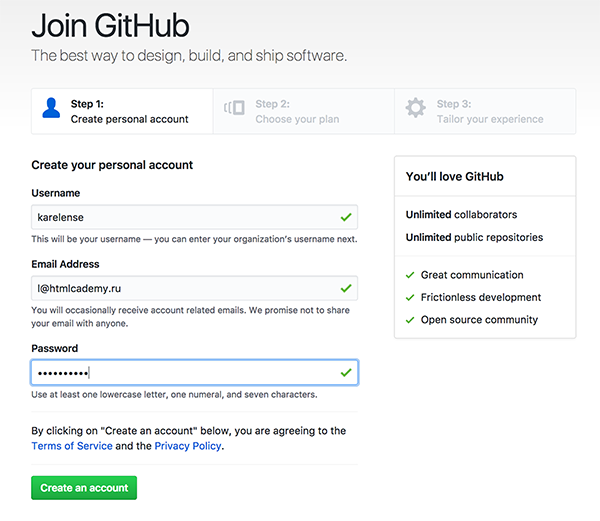 Страница регистрации Гитхаб
Страница регистрации Гитхаб - На следующем этапе предложат выбрать тарифный план. Заметим, что Гитхаб — полностью бесплатный сервис. Однако, он предоставляет и платные возможности. Например, приватные репозитории.
- После этого вы попадёте на небольшой опрос от Гитхаба, который можете просто пропустить, нажав skip this step.
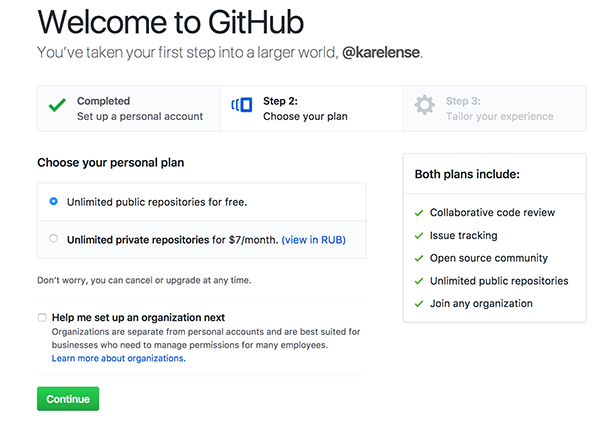 Тарифы Гитхаба для дополнительных функций
Тарифы Гитхаба для дополнительных функций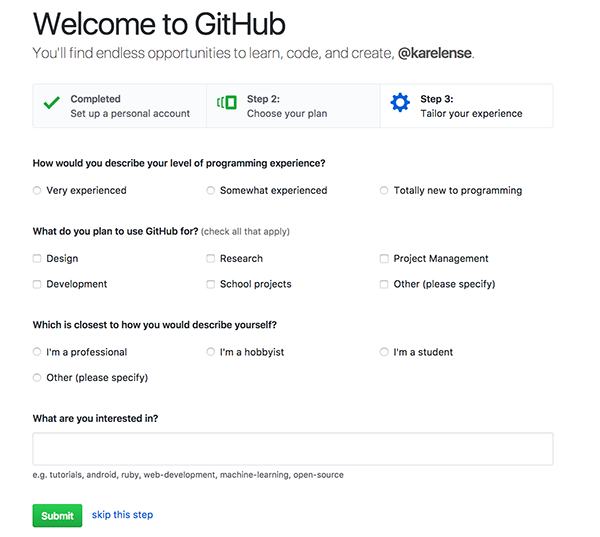 Финальная страница регистрации с опросом
Финальная страница регистрации с опросомНачинаем работу
Устанавливаем SSH-ключи
SSH-ключ нужен чтобы быстро устанавливать соединение с Гитхабом, не вводя пароля. Кроме того, SSH — единственный из сетевых протоколов, предоставляющий доступ и на чтение, и на запись. Два других сетевых протокола (HTTP[S] и Git) в большинстве случаев дают доступ только на чтение, поэтому даже если они вам доступны, вам всё равно понадобится SSH для записи. К тому же SSH — протокол с аутентификацией и шифрованием трафика, что называется «из коробки». Недостаток SSH в том, что, используя его, вы не можете обеспечить анонимный доступ к репозиторию.
Доступ к удалённому репозиторию по SSH — самый распространённый вариант настройки удалённого доступа, быстрый, удобный и безопасный. Настроив авторизацию в SSH по ключам, вы будете избавлены от необходимости вводить пароли для доступа к репозиторию, сохраняя, однако, приемлемый уровень безопасности.
- Откройте используемый вами терминал
- Введите команду ssh-keygen -t rsa -b 4096 -C "[email protected]", она создаст новый SSH-ключ, используя вашу электронную почту как метку. В качестве электронного адреса укажите электронную почту, которую использовали при регистрации аккаунта в Гитхаб.
- Вам будет предложено ввести пароль к ключу. Вы можете не использовать его или назначить любой. Пароль защищает ваш ключ от нежелательных вторжений.
- После этого будет предложено дважды ввести придуманный пароль (или просто этот шаг будет пропущен, если вы решили не создавать пароль), и затем создастся ключ.
- Добавляем ключ в ssh-agent. Проверяем доступность ключа командой eval "$(ssh-agent -s)" и добавляем командой ssh-add ~/.ssh/your_key_name.
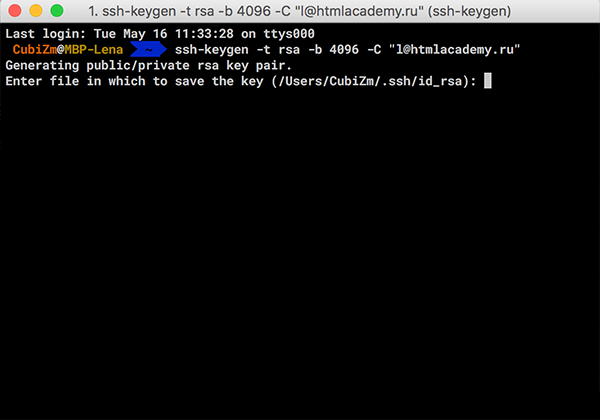 Установка пароля к SSH-ключу
Установка пароля к SSH-ключу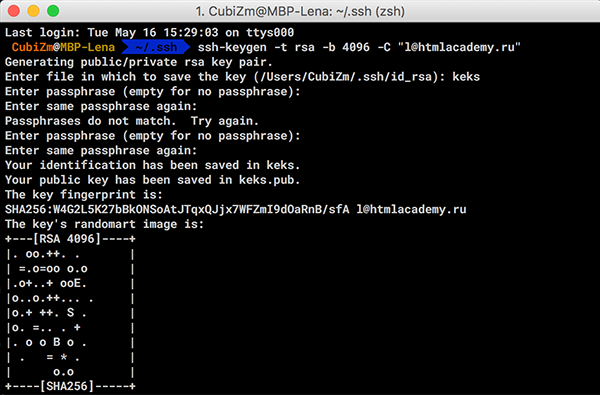 Повторить пароль к SSH-ключу
Повторить пароль к SSH-ключу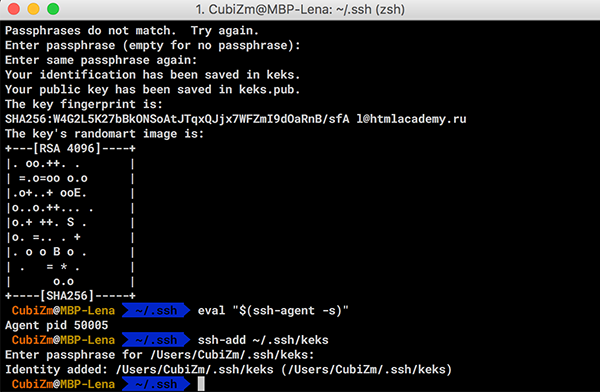 Добавляем ключ в ssh-agent
Добавляем ключ в ssh-agentПримечание: у пользователей Windows, которые пользуются программой Cmder, могут возникнуть проблемы с командой eval "$(ssh-agent -s)". Им будет выведено вот такое сообщение об ошибке:
«eval» не является внутренней или внешней командой, исполняемой программой или пакетным файлом.
В Сmder для запуска ssh-agent можно использовать команду start-ssh-agent.
Если проблема осталась, то рекомендуем воспользоваться программой Git Bash.
Примечание: если вы используете macOS Sierra 10.12.2 или более позднюю версию, то вам нужно будет модифицировать ваш ~/.ssh/config файл, чтобы автоматически загрузить ключи в ssh-agent и хранить пароли.
Host * AddKeysToAgent yes UseKeychain yes IdentityFile ~/.ssh/id_rsaПосле того как создан ключ, его остаётся только добавить на Гитхаб. Для этого скопируем его содержимое командой pbcopy < ~/.ssh/id_rsa.pub (для пользователей macOS или Linux) или clip < ~/.ssh/id_rsa.pub (для пользователей Windows). Также вы можете просто открыть файл .pub с именем вашего ключа и скопировать его содержимое. Переходим на страницу https://github.com/settings/keys и нажимаем кнопку New SSH key. Введите произвольное имя ключа и вставьте код ключа из буфера обмена. После этого можно нажимать Add SSH key. Необходимо будет ввести пароль от аккаунта, чтобы подтвердить действие.
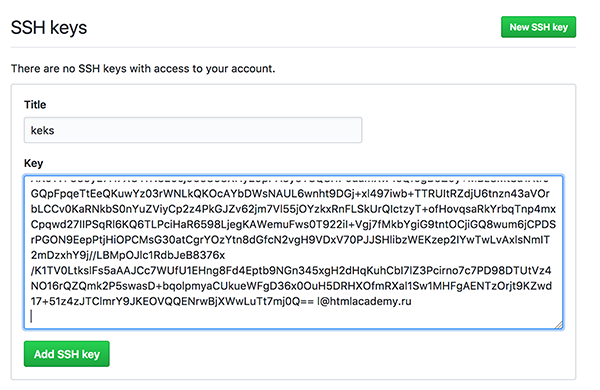 Добавляем ключ на Гитхаб
Добавляем ключ на ГитхабПроверить, что всё сделано верно, можно командой ssh -T [email protected]. Она должна выдать похожее сообщение:

Теперь можно клонировать любой доступный репозиторий используя его SSH-ссылку.
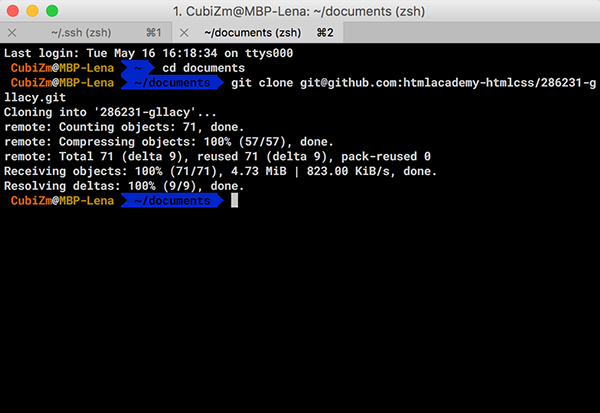 Клонируем репозиторий по SSH-ссылке
Клонируем репозиторий по SSH-ссылкеБолее подробное описание работы с Гитхабом мы рассмотрим в статье «Pабота с Гит через консоль»
19 апреля 2016, статьи, Сергей Попов.
Вконтакте
Фейсбук
Твитер
Телеграм
Гугл+
Одноклассники
htmlacademy.ru
Бесплатный хостинг от gitHub
tsumbaluk.in.ua28 Июнь 2017
Github pages что это?
Github-pages это далеко не новый сервис и я как front-end developer пользуюсь им не один год. Но долей случая одна из моих коллег завела тему о создании небольшого одностраничника вроде портфолио или сайта визитки, и о том как уже имея какую то верстку представить её миру. Поэтому я решил осветить эту тему и поделиться своими знаниями и мыслями по этому поводу.
Где и кому может пригодиться сервис бесплатного хостинга от github? Так например джуну пытающемуся получить свою первую работу это идеальное решение поскольку предоставив хоть какие-нибудь наработки он уже будет впереди очень многих кандидатов. И к тому же на заре карьеры front-end девелопера нет смысла вникать что такое домен, хостинг, сервер и прочее (да и еще все это удовольствие не бесплатное), а лучше сосредоточить усилия на трех китах веба html, css, javaScript. Еще вариант(по крайней мере так было у меня) представьте вы взяли какой-то заказ на фрилансе и делаете прототипы или верстку будущего сайта клиента. Ну и естественно хочеться продемонстрировать результаты ваших трудов, с помощью сего чуда вы легко предоставите клиенту ссылку с результатами своих стараний. В общем вещь классная и полезная.
Как настроить Github pages
с начала нам понадобиться аккаунт на github там все просто, как и везде заполняем регистрационные формы и вуаля. Далее необходимо создать новый репозиторий подробно об этом я писал вот тут(Первый комит). Один важный момент название репозитория должно бить в формате "login".github.io где "login" логин вашего аккаунта у меня получилось вот так rodan888.github.io. Теперь когда репозиторий с нужным именем создан необходимо запушить сюда вашу верстку, после чего по ссылке которую ви найдете на скриншоте ниже будет доступно ваше творение.
Ограничения в работе с ресурсом
- Стоит отметить вы можете заливать только статический html
- Базы данных, ajax запросы и прочие прелести здесь работать не будут
- Не очень радужно дела обстоят с индексацией, в выдачу google увы вам не попасть
- Нет возможности создать более одного домена на одном аккаунте
Как опубликовать несколько сайтов на Github pages?
Есть одна проблема вы не можете использовать более одного такого домена, а у меня возникла необходимость презентовать разным клиентам сразу несколько проектов. Тут возможны два варианта:
- Cоздать в вашем репозитории под папки каждая из которых будет корнем для сайта.
- Git submodule позволяет внедрять в ваш проект другие репозитории как под папки. Они имеют собственную историю коммитов и могут изменяться независимо от основного репозитория.
В этой статье мы рассмотрим первый вариант так как он прост до безобразия и большинству подойдет именно такой подход. Итак, все что нужно сделать это организовать структуру корня репозитория, например назвав одну из деректорий portfolio, а другую blog мы сможем достучаться к ним по следующим ссылкам http://"login".github.io/portfolio ну и http://"login".github.io/blog соответственно. А файловая структура будет примерно следующей. |--- portfolio ----- css----- js----- img----- index.html|---- blog ----- css----- js----- img----- index.html|--- landing-page ----- css----- js----- img----- index.html
Также я рекомендую оформить README.md файл он как раз и будет отображать список всех проектов в вашем репозеторие у меня это выглядит вот так. Ниже для примера мой README.md
# [M2E](https://rodan888.github.io/m2e-landing/) Main page. Landing # [Kupi Shtory](https://rodan888.github.io/kupishtory-main/) Main page. E-shop # [Quick remont](https://rodan888.github.io/quick-remont/) Main page. Business web page # [it-24](https://rodan888.github.io/it-24/) Main page. Business web page # [10 News](https://rodan888.github.io/10-news/) All pages. News portal # [Erotic](https://rodan888.github.io/erotic-landing/) All pages. Blogtsumbaluk.in.ua
Github признан неприемлемым для хостинга проектов GNU из-за сотрудничества с Роскомнадзором
Фонд свободного программного обеспечения (FSF) и проект GNU опубликовали результаты проверки четырёх сервисов для хостинга кода на соответствие этическим принципам GNU — прежде всего, это соблюдение конфиденциальности и свободы информации.
Проверялись сервисы Savannah, Gitlab, Github и Sourceforge.
В итоге, каждый сервис получал одну из следующих оценок:
F — неприемлем для хостинга.
C — соответствует всем базовым критериям, приемлем для хостинга.B — рекомендуемый хостинг. Соответствует всем критериям и использует только свободное ПО на стороне клиента, не отслеживает пользователей, в том числе через размещение рекламы, не поощряет использование несвободных лицензий.
A — превосходный хостинг. Всё вышеперечисленное, при этом отлично работает с отключенным JavaScript, использует только свободное ПО на стороне клиента и стороне сервера, поощряет использование лицензий GPL 3+, употребляет корректный термин «свободное ПО» вместо «открытое ПО», явно одобряет идеи движения за свободное ПО, избегает употребления термина Linux без приставки GNU, когда речь идёт о GNU/Linux.
A+ — исключительно превосходный хостинг. Всё вышеперечисленное, плюс разрешение на скачивание файлов без авторизации, никаких логов на посетителей, соответствие рекомендациям Фонда электронных рубежей для онлайн-сервисам, соответствие стандарту WCAG 2.0, все собранные на сервере данные экспортируются в машиночитаемый формат.
По результатам проверки оценку А получил только хостинг Savannah. Минимально приемлемым с оценкой C признан хостинг Gitlab, а вот Github и Sourceforge удостоились постыдной оценки F.
В частности, Github не дотягивает до более высокой оценки C по двум причинам:
- Важная функциональность сайта не работает с отключенным JavaScript.
- Специфическая информация может быть недоступна для всех стран, как указано в разделах «Роскомнадзор» и «экспортные ограничения».
За 2014-2016 гг Github получил пять уведомлений от Роскомнадзора с требованием удаления контента о способах самоубийства и правилах посещения Крыма. Github признаёт, что добровольно осуществляет блокировку:
«Время от времени Github получает запросы от Федеральной службы по надзору в сфере связи, информационных технологий и массовых коммуникаций (Роскомнадзор) по цензуре определенного содержания, которое признано незаконным в Российской Федерации. Хотя мы не всегда согласны с этим, но чтобы гарантировать, что наши многие российские пользователи будут продолжать иметь доступ к Github и к своей совместной работе, а также разрабатывать программное обеспечение, нам, возможно, будет необходимо блокировать определённое содержимое, если мы будем получать запросы от Роскомнадзора. Всякий раз, когда мы будем делать это, мы опубликуем официальный запрос, который привёл к блокировке в нашем репозитории.Мы обеспокоены такой интернет-цензурой и будем делать такие государственные запросы общественно-прозрачными».
Такая политика вызывает сомнения в надёжности соблюдения этических принципов GNU, хотя прагматичную позицию компании Github, конечно, можно понять. Роскомнадзор неоднократно вносил Github в реестр запрещённых сайтов за пропаганду суицида детей.habr.com
Как получить бесплатный хостинг для сайта на GitHub » Miped.ru
Всем привет, многие из вас когда-то создавали свои странички и сайты, но как правило, чтобы сайт был в интернете важно купить хостинг и домен и если домен стоит не много, то за хостинг нужно платить каждый месяц, а зачастую сайт не стоит того. Так вот GitHub позволяет вам бесплатно опубликовать свою страничку в интернете, предоставляя вам бесплатный хостинг для HTML5 сайта, да это не Php, но для сайта-визитки даже очень хорошо.Приступим к настройке:
1) Регистрируемся на сайте GitHub
2) Скачиваем GitHub Desktop по картинке ниже 3) Устанавливаем программу4) Жмем на добавление нового проекта, вписываем имя по типу: Вашлогин.github.io 5) Жмем "Create repository"6) Далее открываем папку с проектом с помощью кнопки "Open in Explorer"7) Переносим свои файлы в папку с проектом 8) Жмем на кнопку локальной синхронизации9) Пишем в Summary "Initial commit" и подтверждаем изменения10) Жмем кнопку "Publish", логинимся и ждем окончания публикации11) Ваш сайт теперь доступен по адресу, который вы указали в имениmiped.ru